Apple TV เป็นสตรีมที่สามารถใช้งานได้ดีขึ้นเมื่อเวลาผ่านไปด้วยการเพิ่มรีโมทของ Siri แอพและไกด์ทีวี ถึงกระนั้น Apple TV ก็ไม่สามารถแก้ปัญหาได้ มีปัญหาทั่วไปจำนวนหนึ่งพร้อมกล่อง โชคดีที่ปัญหาส่วนใหญ่สามารถแก้ไขได้ง่าย
นี่คือปัญหาทั่วไปแปดประการของ Apple TV และวิธีที่คุณสามารถแก้ไขได้

หมายเหตุบรรณาธิการ: เผยแพร่ครั้งแรกเมื่อวันที่ 19 เมษายน 2017 บทความนี้ได้รับการปรับปรุงเพื่อรวมปัญหาและการแก้ไขเพิ่มเติมสำหรับ Apple TV
แอปหยุดทำงาน
เช่นเดียวกับสมาร์ทโฟนของคุณสิ่งต่าง ๆ สามารถไปได้ดีกับแอพใน Apple TV บางครั้งพวกเขาล่าช้าหรือหยุดการตอบสนองโดยสิ้นเชิง เมื่อสิ่งนี้เกิดขึ้นตัวเลือกที่ดีที่สุดของคุณคือบังคับให้ปิดแอป
ในการบังคับให้ปิดแอปให้กดสองครั้งที่ปุ่ม ทีวี หรือปุ่ม โฮม ปัดไปทางซ้ายหรือขวาเพื่อไฮไลท์แอพและปัดขึ้นบนทัชแพดของ Siri ระยะไกล
Apple TV ทำหน้าที่ผิดพลาด
บางครั้งมันมีมากกว่าหนึ่งแอพที่กำลังแสดง นอกจากนี้ในบางครั้งในขณะที่ Apple TV เชื่อมต่อเครือข่ายไร้สายของคุณและมีการเข้าถึงอินเทอร์เน็ตราวกับว่าแอพไม่ได้รับข้อมูลด้วยเหตุผลที่ไม่ชัดเจน
หาก Apple TV กำลังทำสิ่งใดสิ่งหนึ่งหรือทำสิ่งผิดปกติโดยทั่วไปคุณควรรีบูตเครื่อง คุณสามารถทำได้โดยไปที่การ ตั้งค่า> ระบบ> รีสตาร์ท หรือกด ปุ่มเมนู และ ทีวี ค้างไว้จนกระทั่งไฟที่ด้านหน้าของ Apple TV เริ่มกะพริบอย่างรวดเร็ว เมื่อคุณปล่อยสองปุ่มบนรีโมท Apple TV จะรีสตาร์ท
Apple TV ไม่เปิด
หาก Apple TV ไม่เปิดเลยขั้นตอนแรกคือตรวจสอบแหล่งพลังงาน ตรวจสอบสายเคเบิลของปลั๊กเข้าที่ด้านหลังของ Apple TV และตรวจสอบให้แน่ใจว่าเสียบเข้ากับเต้าเสียบปลั๊กไฟหรืออุปกรณ์ป้องกันไฟกระชากอย่างแน่นหนา และตรวจสอบให้แน่ใจว่าเปิดหรือปิดเครื่องป้องกันไฟกระชาก
อาจเป็นกรณีที่ Apple TV เปิดใช้งาน แต่สัญญาณวิดีโอไม่แสดง ตรวจสอบการเชื่อมต่อ HDMI และตั้งค่าทีวีเป็นอินพุตที่ถูกต้อง หากทุกอย่างต่อเข้ากับเครื่องและตั้งค่าตามที่ควรจะเป็นให้ลองเปลี่ยนความละเอียดเอาต์พุตบน Apple TV ด้วยตัวเอง ในการทำเช่นนี้กด Menu ค้างไว้และ ลดระดับเสียง บนรีโมท Siri เป็นเวลาประมาณห้าวินาที
รีโมตหยุดทำงาน
หากรีโมทของ Siri หยุดทำงานให้ลองชาร์จผ่านพอร์ต Lightning ที่ขอบด้านล่างของรีโมทก่อน คุณสามารถตรวจสอบระดับการชาร์จบน Apple TV ได้จากรีโมทและอุปกรณ์โดยใช้อุปกรณ์ iOS เป็นรีโมท
หากยังไม่ได้ผลให้ลองรีเซ็ตรีโมตโดยกำหนดให้เข้าสู่โหมดการจับคู่ ทำได้โดยถือรีโมทใกล้กับ Apple TV และกด ปุ่ม Menu และ Volume Up ค้างไว้สองถึงสามวินาที
ปุ่มเล่นบนรีโมท Siri ไม่ทำงาน
ทุกครั้งที่มีรีโมทของ Siri จะทำงานได้ตามที่ตั้งใจยกเว้น ปุ่ม Play การกดปุ่มจะไม่ทำอะไรเลยไม่ว่าคุณจะอยู่ในแอพใดก็ตามวิธีแก้ไขปัญหาที่ชัดเจนคือเพียงคลิกแทร็คแพดเพื่อเล่นและหยุดชั่วคราว แต่หากคุณต้องการให้ปุ่ม Play กลับมาทำงานอีกครั้งลองหนึ่งในสองสิ่ง: จับคู่รีโมตอีกครั้งหรือรีบูต Apple TV
ในการทำให้รีโมทเข้าสู่โหมดจับคู่ให้ย้ายเข้าใกล้ Apple TV แล้วกด Menu และ Volume Up ค้างไว้สองสามวินาที หากวิธีนี้ใช้ไม่ได้ผลให้รีสตาร์ท Apple TV โดยกดปุ่ม Menu และ TV ค้างไว้จนกระทั่งไฟที่ด้านหน้าของ Apple TV เริ่มกะพริบอย่างรวดเร็ว รีลีสและ Apple TV จะรีสตาร์ท
เสียงไม่เล่น
บ่อยครั้งที่ไม่มีคำอธิบายเสียงจะถูกตัดออกจาก Apple TV เห็นได้ชัดว่าสิ่งนี้จะขึ้นอยู่กับการตั้งค่าและการตั้งค่าของคุณ แต่ถ้ามันเกิดขึ้นกับคุณลองรีสตาร์ทโทรทัศน์และฮาร์ดแวร์เสียงใด ๆ ที่เชื่อมต่อกับ Apple TV เช่นแถบเสียง
ซึ่งมักจะแก้ปัญหาได้ อย่างไรก็ตามหากไม่เป็นเช่นนั้นให้ลองรีสตาร์ท Apple TV ตรวจสอบให้แน่ใจว่าการตั้งค่าเสียงของคุณถูกต้อง ไปที่ การตั้งค่า> เสียงและวิดีโอ และตรวจสอบให้แน่ใจว่าได้เลือกลำโพงที่ถูกต้องสำหรับ เอาต์พุต เสียง และ โหมดเสียง ไว้ที่ อัตโนมัติ
พื้นที่เก็บข้อมูลไม่เพียงพอ
หากคุณติดตั้งแอปพลิเคชันหรือเกมจำนวนมากบน Apple TV ของคุณพื้นที่เก็บข้อมูลอาจตึงตัวตลอดเวลา ทางออกที่ชัดเจนคือการลบแอพและเกมที่ไม่ได้ใช้ อย่างไรก็ตามหากคุณเลือกที่จะทำสิ่งนี้จากหน้าจอหลักมันจะมีสี่ขั้นตอนในการลบแต่ละแอพ:
- ไฮไลต์แอปพลิเคชันที่คุณต้องการลบและกดบนแทร็กแพดค้างไว้จนกระทั่งไอคอนเริ่มสั่น
- กดปุ่ม เล่น / หยุดชั่วคราว
- เลือก ลบ
- คลิก ลบ อีกครั้งเพื่อยืนยัน
หากคุณลบแอพหลายแอพอาจใช้เวลาสักครู่ วิธีที่เร็วกว่าในการลบแอพที่แสดงจำนวนพื้นที่เก็บข้อมูลอันล้ำค่าที่แต่ละแอพใช้คือไปที่การ ตั้งค่า> ทั่วไป> จัดการที่เก็บข้อมูล แอพพลิเคชั่นจะเรียงลำดับจากมากไปน้อยตามขนาดไฟล์ เพียงคลิกที่ไอคอนรูปถังขยะทางด้านขวาของแอพและคลิก ลบ เพื่อลบแต่ละแอป
AirPlay ไม่ทำงาน
AirPlay ช่วยให้คุณสามารถสตรีมสื่อหรือสะท้อนหน้าจอของอุปกรณ์ Apple ของคุณไปยังโทรทัศน์ของคุณได้ด้วยการกดปุ่ม ในขณะที่มันใช้งานได้อย่างไม่มีที่ติส่วนใหญ่มันไม่สมบูรณ์แบบและบางครั้งจะต่อสู้
หากคุณพยายามเปิดใช้งาน AirPlay จาก Mac, iPhone ($ 930 ที่ Amazon) หรือ iPad ($ 289 ที่ Amazon Marketplace) และคุณไม่เห็น Apple TV ที่คุณต้องการสตรีมไปให้ตรวจสอบอีกครั้งว่า AirPlay เปิดใช้งานบน Apple TV . ในการทำเช่นนี้ให้ไปที่การ ตั้งค่า> AirPlay และข้าง AirPlay ตรวจสอบให้แน่ใจว่าได้ระบุว่า ทุกคน หรือ ทุกคนในเครือข่ายเดียวกัน หากคุณเลือก ทุกคนทุก คนที่อยู่ใกล้เคียงกับอุปกรณ์ iOS หรือ Mac จะสามารถสตรีมไปยัง Apple TV ของคุณได้ (เว้นแต่คุณจะต้องใช้รหัสผ่าน) หากคุณตั้งค่าเป็น ทุกคนในเครือข่ายเดียวกัน เฉพาะผู้ที่มีสิทธิ์เข้าถึง Wi-Fi ของคุณเท่านั้นที่จะสามารถสตรีมไปยัง Apple TV
เพื่อให้ชีวิตของคุณง่ายขึ้นให้แน่ใจว่าตั้งชื่อที่แตกต่างได้ง่ายในขณะที่คุณอยู่ในการตั้งค่า AirPlay คลิก ชื่อ Apple TV และตั้งชื่อที่ไม่ซ้ำเช่นห้องที่อยู่
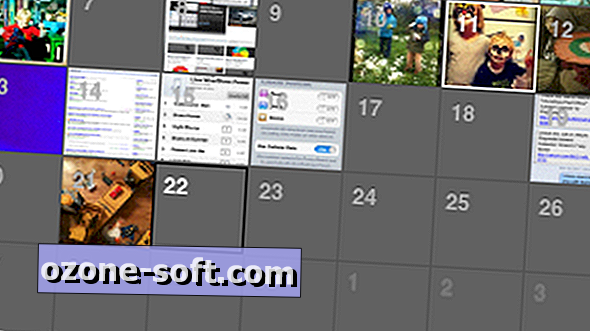












แสดงความคิดเห็นของคุณ